
トレードがめっちゃ捗るマルチモニター。どうやって構築するの?

そんな疑問を抱えた方にマルチモニターのやり方を解説!意外と簡単にマルチモニター化できるので是非読んでいって貰えると嬉しいですね。
株やFXでマルチモニター(複数画面)は超便利
プロのトレーダーといえばマルチモニター。

目の前に複数のモニターを表示し、チャート、ニュース、取引ツールなど様々な情報を一度に表示できるためトレードがめちゃくちゃ捗ります。
1画面だといちいち画面を切り替える必要があるため、短期売買ならトレードに致命的な影響を与えることも。良い成績を目指すなら良い取引環境は必須。
私も適当なモニターを3枚使ってマルチモニター環境でトレードしています。

関連記事:【レビュー】DEWELのL字型パソコンデスク(幅150cm)を購入したので組み立てて設置してみた

今日は私が実際に行ったオススメのマルチモニターのやり方について紹介したいと思います。
マルチモニター化するのに必要なアイテム
マルチモニター化は2~3個のアイテムが必要。
1.ノート・デスクトップパソコンを1つ(現在使用中の物)
2.増設するパソコンモニター
3.状況によりUSB-VGAアダプタ
マルチモニター化するのに特別なソフトなど不要。これらをコードで繋ぐだけでOKです。
今使っているパソコンによってはUSB-VGAアダプタすら不要。そんな時は早速、増設するパソコンモニターを選んじゃいましょう。
関連記事:【最新】おすすめのトレード用モニター6選!推奨スペックも解説!

それでは早速、マルチモニター化までの流れを紹介!
パソコンの入力端子をチェックする。
まずは手持ちのパソコンのモニター入力端子をチェックしましょう。
入力端子の種類は5つ
| 端子名 | 特徴 |
| DVI | 映像のみ(デジタル信号) |
| D-Sub15(オススメ) | 映像のみ(アナログ信号) |
| HDMI(オススメ) | 1本で音声と映像(デジタル信号) |
| USB | おなじみのUSB端子 |
| DisplayPort(オススメ) | 1本で音声と映像(デジタル信号) |
モニターに画像を表示させるには、パソコンとモニターをコードで繋ぐ必要があります。繋ぐ端子の種類は5つあり、それぞれ形や特徴が違います。実際にどのようなものか見てみましょう。
例)ノートパソコンのモニター入力端子(D-sub15ピン+HDMI端子)
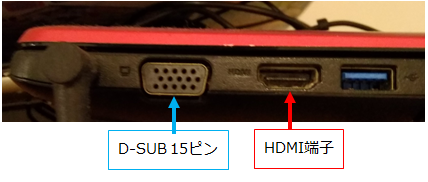

私のノートパソコンはD-sub15ピンとHDMI端子の2個が付いていました。
例)デスクトップパソコンのモニター入力端子(DVI端子+D-SUB15ピン)


ちなみにデスクトップはDVI端子とD-Sub15ピンの2つ。
このように、端子が複数ついていれば非常にラッキー。それぞれの入力端子に対応したモニターを購入し、コードで繋ぐだけでマルチモニター化できます。
例えば私のノートパソコンはD-sub15ピンとHDMI端子が付いているため、D-sub15ピンかHDMI端子に対応したモニターを購入するだけで2画面まで増設可能。ノートパソコンの画面と合わせれば3画面ですね。
デスクトップパソコンはDVI端子とD-Sub15ピンの2つ。D-Sub15ピンは既に使っている為、DVI端子対応のモニターを購入すれば2画面化できます。
OSによって若干変わるものの、複数のモニターをつなぐと、画面にポップアップが表示、2画面目を今使っているモニターの、右側部分の拡張にするか、左側部分の拡張にするかなど選ぶよう促されます。

もし、何も表示されなかった場合、デスクトップ→右クリック→ディスプレイ設定で2画面目の表示場所が調整可能。まじで繋ぐだけでOK。
モニターの入力端子が無い。足りないパソコンの場合
環境によっては、モニターを繋ぐ入力端子が無い。もしくは足りない場合があります。こんな時はUSB-VGAアダプタを購入しましょう。
安くてシンプルなUSB-VGAアダプタの例
価格は1,500前後(目安)このUSB-VGAアダプタを使うと、パソコンのUSB端子をモニターの入力端子(D-SUB15ピン)に変換できます。
この為、空いているUSB端子の数だけモニターを増設できます。
USB端子はいくらでも増やすことができるため、理論上、USB-VGAアダプタを使えば9画面化も可能。※6画面までは私も実施済み。
USB-VGAアダプタにはいくつかの種類があり、価格、画質へのこだわりで選びます。
例えばD-SUB15ピンはアナログ信号なので画質はビジネス用途向き。画質にこだわるならデジタル銀号のHDMI端子対応のUSB-VGAアダプタがオススメです。
HDMI端子対応のUSB-VGAアダプタの例
先程の先ほどのアダプタより1,000円近く高くなるものの、HDMI端子とD-SUB15ピン端子が2個もついているため接続できるモニターの種類が多い。

モニターを3画面化する予定があるなら、2個端子を増設できるこっちがオススメ。
マルチディスプレイ化へのまとめ・フローチャート
ここまでの流れをまとめると次の通り。
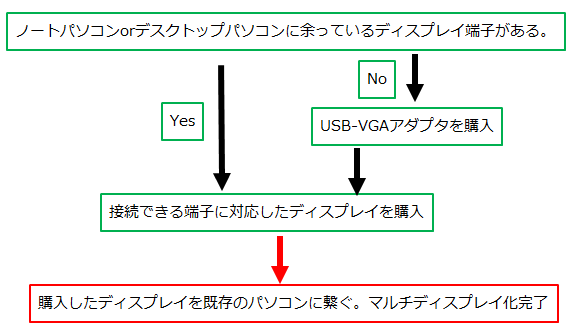

こんな感じでマルチモニター可は簡単。早速、自分のパソコンをチェックしてみて、何が必要なのか?リストアップすると良いでしょう。
トレード用のおすすめモニターは次の記事で解説しているので、良ければ合わせて読んでみて貰えると嬉しいですね。
関連記事:【最新】おすすめのトレード用モニター6選!推奨スペックも解説!
安くてシンプルなUSB-VGAアダプタ
価格は1,500前後(目安)このUSB-VGAアダプタを使うと、パソコンのUSB端子をモニターの入力端子(D-SUB15ピン)に変換することができます。
この為、空いているUSB端子の数だけモニターを増設できます。USB端子はいくらでも増やすことができるため、理論上、USB-VGAアダプタを使えば9画面化も可能。※6画面までは私も実施済み。
USB-VGAアダプタにはいくつかの種類があり、価格、画質へのこだわりで選びます。
例えばD-SUB15ピンはアナログ信号なので画質はビジネス用途向き。画質にこだわるならデジタル銀号のHDMI端子対応のUSB-VGAアダプタがオススメです。
HDMI端子対応のUSB-VGAアダプタの例
先程の先ほどのアダプタより1,000円近く高くなるものの、HDMI端子とD-SUB15ピン端子が2個もついているため接続できるモニターの種類が多い。汎用性の高さなら迷わずこっち。

